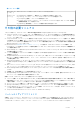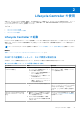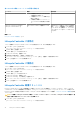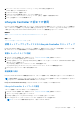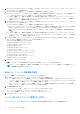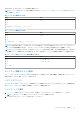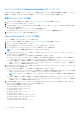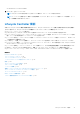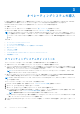Users Guide
Table Of Contents
- Dell Lifecycle Controller GUI v2.40.40.40 ユーザーズガイド
- はじめに
- Lifecycle Controller の使用
- オペレーティングシステムの導入
- 監視
- ファームウェアアップデート
- 設定
- 保守
- 使いやすいシステムコンポーネント名
- セットアップユーティリティとブートマネージャの使用
- トラブルシューティングとよくあるお問い合わせ(FAQ)
5. [IPV4 Network Settings(IPV4 ネットワーク設定) → IP Address Source(IP アドレスソース)]ドロップダウンメニューから、次
のいずれかのオプションを選択します。
● [No Configuration(設定なし)] - NIC を設定しない必要があることを示しています。
● [DHCP] — DHCP サーバーからの IP アドレスを使用して NIC を設定する必要があることを示します。DHCP が選択される
と、[Network Settings(ネットワーク設定)]ページに DHCP IP アドレスが表示されます。
● [Static IP(静的 IP)] — 静的 IP を使用して NIC を設定する必要があることを示します。[IP アドレスプロパティ]([IP ア
ドレス]、[サブネットマスク]、[デフォルトゲートウェイ]および [DNS アドレス])を入力してください。この情報がな
い場合は、ネットワーク管理者にお問い合わせください。
6. [IPV6 Network Settings(IPV6 ネットワーク設定) → IP Address Source(IP アドレスソース)]ドロップダウンメニューから、次
のいずれかのオプションを選択します。
● [No Configuration](設定なし)- NIC を設定しない必要があることを示しています。
● [DHCPv6] — DHCPv6 サーバーからの IP アドレスを使用して NIC を設定する必要があることを示します。DHCPv6 が選択
されると、[Network Settings(ネットワーク設定)]ページに DHCPv6 IP アドレスが表示されます。
メモ: IPv6 で DHCP サーバーの設定中に、フォワードまたはアドバタイズのオプションを無効にした場合は設定は失敗し
ます。
● [Static IP(静的 IP)] — 静的 IP を使用して NIC を設定する必要があることを示します。[IP アドレスプロパティ]([IP ア
ドレス]、[サブネットマスク]、 [デフォルトゲートウェイ] および [DNS アドレス])を入力してください。この情報が
ない場合は、ネットワーク管理者にお問い合わせください。
7. [Enabled(有効化)]をクリックし、[Lifecycle Controller VLAN Settings(Lifecycle Controller VLAN 設定)]にある [VLAN ID]
および [Priority(優先度)]を入力して、NIC の VLAN を設定します。
次の NIC の VLAN を設定することはできません。
● Emulex SeaHawk-2(FH)PCIe アダプタ
● Emulex SeaHawk-2(LP)PCIe アダプタ
● Emulex Vindicator-2 rNDC
● Emulex Sea Stallion-2 メザニンカード
● Emulex Pave Low-2 bNDC
● Emulex SeaHawk-2(FH)NIC のみ PCIe アダプタ
● Emulex SeaHawk-2(LP)NIC のみ PCIe アダプタ
● Emulex Vindicator-2 NIC のみ rNDC
● Emulex Sea Stallion-2 NIC のみ メザニンカード
● Emulex Pave Low-2 NIC のみ bNDC
8. [Next(次へ)]をクリックします。
メモ: Lifecycle Controller 設定が正しく行われていない場合は、エラーメッセージが表示されます。
メモ: ネットワークに接続できない場合は、設定を確認してください。正しいネットワーク設定についての詳細は、ネット
ワーク管理者にお問い合わせください。
iDRAC ネットワークと資格情報の設定
このページを使用して、iDRAC 用のリモートアクセスパラメータを設定します。
1. [IP Address Source](IP アドレスソース)メニューから、次のいずれかを選択します。
● Static(静的)— はネットワークが静的 IP アドレスによって構成される必要があることを示します。[IP アドレス、サブネ
ットマスク、デフォルト ゲートウェイ、DNS アドレスソース、および DNS アドレス] などの IP アドレスプロパティを入力
します。この情報がない場合は、ネットワーク管理者に連絡してください。
● DHCP — DHCP サーバーからの IP アドレスを使用してネットワークを設定する必要があることを示します。DHCP が選択
されると、ネットワーク設定 ページに DHCP IP アドレスが表示されます。
2. 次の資格情報を入力します。
● [アカウントユーザー名] — iDRAC ネットワークにアクセスするためのユーザー名
● [パスワード] - iDRAC ネットワークにアクセスするためのパスワード
● [パスワードの確認] - iDRAC ネットワークにアクセスするためのパスワード
3. [Next](次へ)をクリックします。
ユーザー名およびパスワードで推奨される文字
このセクションでは、ユーザー名およびパスワードの作成および使用時に推奨される文字についての詳細を提供します。
16 Lifecycle Controller の使用